
Кейде сіз браузерді қайта орнатуыңыз керек болады. Бұл оның жұмысындағы проблемалардан немесе стандартты әдістермен жаңарта алмауы мүмкін. Бұл жағдайда, пайдаланушы деректері қауіпсіздігі өте маңызды мәселе болып табылады. Деректерді жоғалтпай операны қалай қайта орнату керектігін білейік.
Стандартты қайта орнату
Opera шолушысы жақсы, өйткені пайдаланушы деректері бағдарлама бар қалтада емес, компьютердің пайдаланушы профилінің жеке каталогында сақталмайды. Осылайша, браузерді жою кезінде де, пайдаланушы деректері жоғалып кетпейді және бағдарламаны қайта орнатқаннан кейін барлық ақпарат браузерде, мысалы, шолғышта көрсетіледі. Бірақ, Қалыпты жағдайда, сонымен қатар бағдарламаның ескі нұсқасын жоюдың қажеті жоқ, тіпті браузерді қайта орнату үшін, оны жаңа жолмен орнатудың қажеті жоқ.
Біз Opera.com браузерінің ресми сайтына барамыз. Негізгі бетте біз осы веб-шолғышты құруды ұсынамыз. «Қазір жүктеу» түймесін басыңыз.
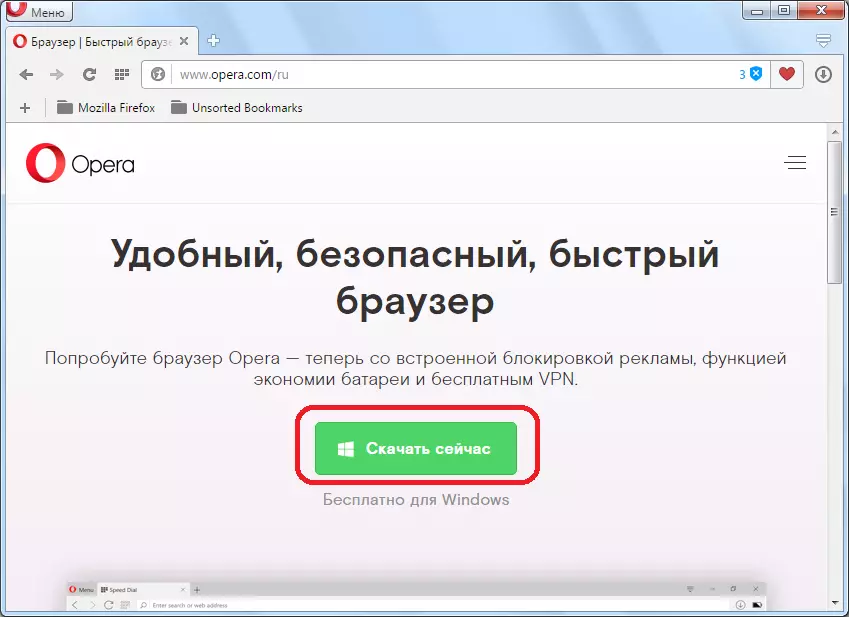
Содан кейін, орнату файлы компьютерге жүктеледі. Жүктеу аяқталғаннан кейін сіз шолғышты жауып, файлды сақталған каталогтан бастайсыз.
Орнату файлын іске қосқаннан кейін, терезе ашылады, ол «Қабылдау және жаңарту» түймесін басыңыз.
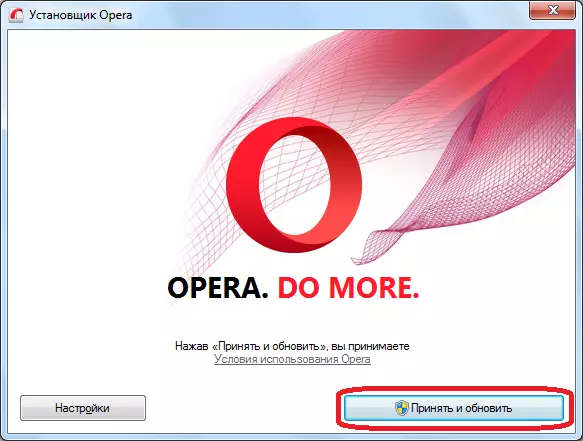
Қайта орнату процесі басталады, бұл көп уақытты қажет етпейді.

Қайта орнатудан кейін шолғыш автоматты режимде басталады. Барлық пайдаланушының параметрлері сақталатынына қалай көз жеткізе аласыз.
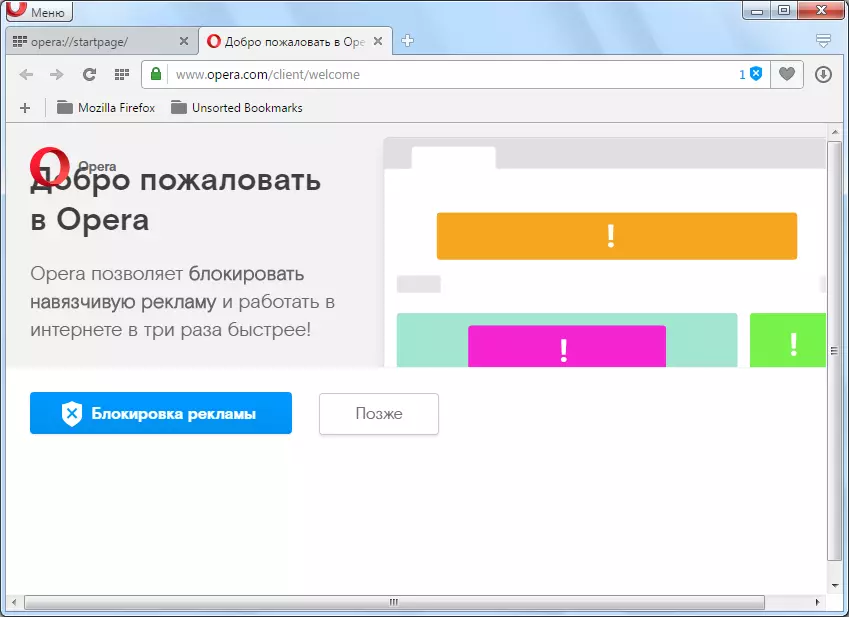
Деректерді жою арқылы браузерді қайта орнату
Бірақ, кейде браузердің жұмысымен проблемалар Бағдарламаның өзіне қайта орнатудан бұрын ғана емес, сонымен бірге оған қатысты барлық мәліметтермен де беріледі. Яғни, бағдарламаның толық жойылуын орындаңыз. Әрине, бетбелгілерді, парольдерді, тарихты, жедел панельді және мүмкін, пайдаланушы ұзақ уақыт бойы жиналған басқа да мәліметтерді жоғалтуға қуанышты.
Сондықтан, ең маңызды мәліметтер, ең маңызды деректер тасымалдаушыға көшіріледі, содан кейін браузерді қайта орнатқаннан кейін оларды орнына қайтарыңыз. Осылайша, Windows жүйесін тұтастай қайта орнатқан кезде опера параметрлерін сақтауға болады. Барлық негізгі деректер операсы профильде сақталады. Профильдің мекен-жайы, амалдық жүйенің нұсқасына және жеке параметрлерге байланысты әр түрлі болуы мүмкін. Профиль мекенжайын білу үшін шолғыш мәзірінен «Бағдарлама туралы» бөліміне өтіңіз.
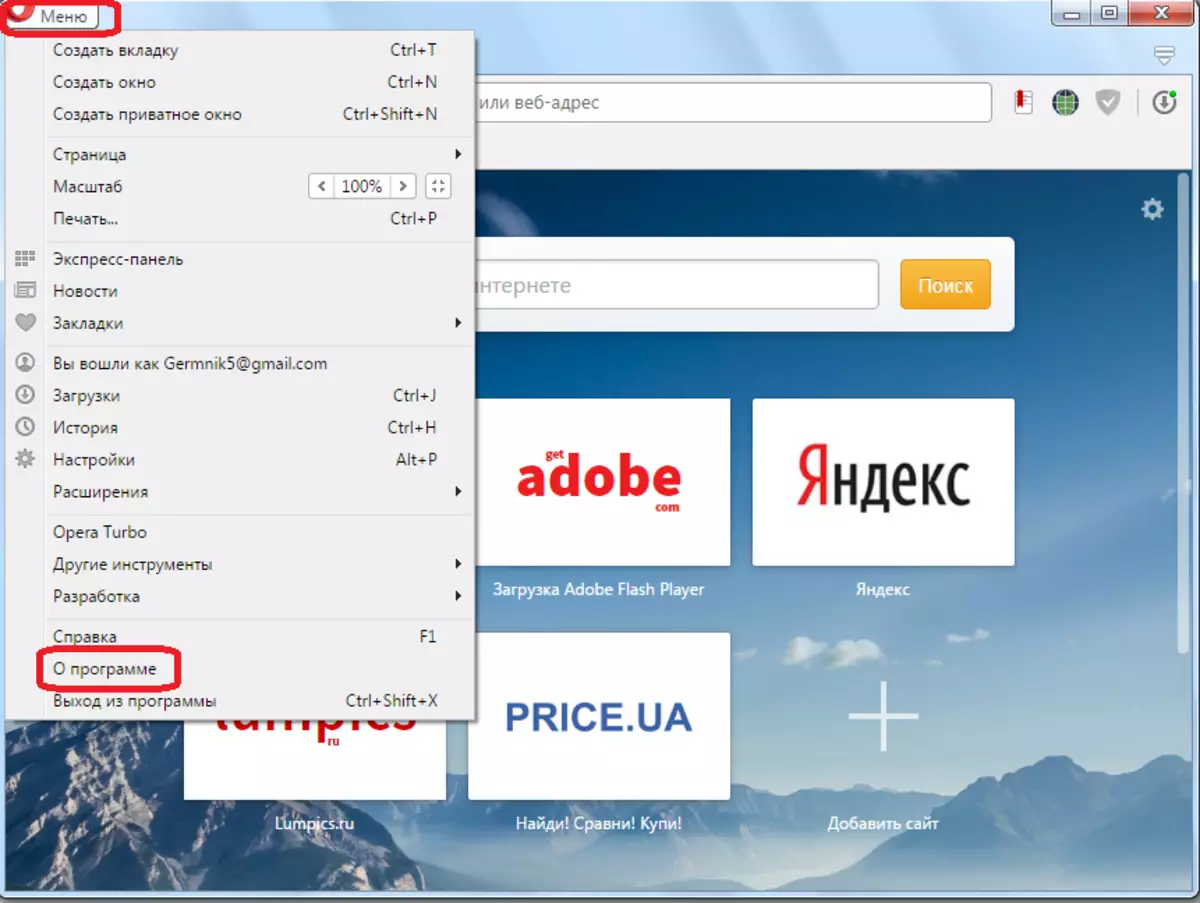
Ашылған бетте сіз Opera профиліне толық жол таба аласыз.
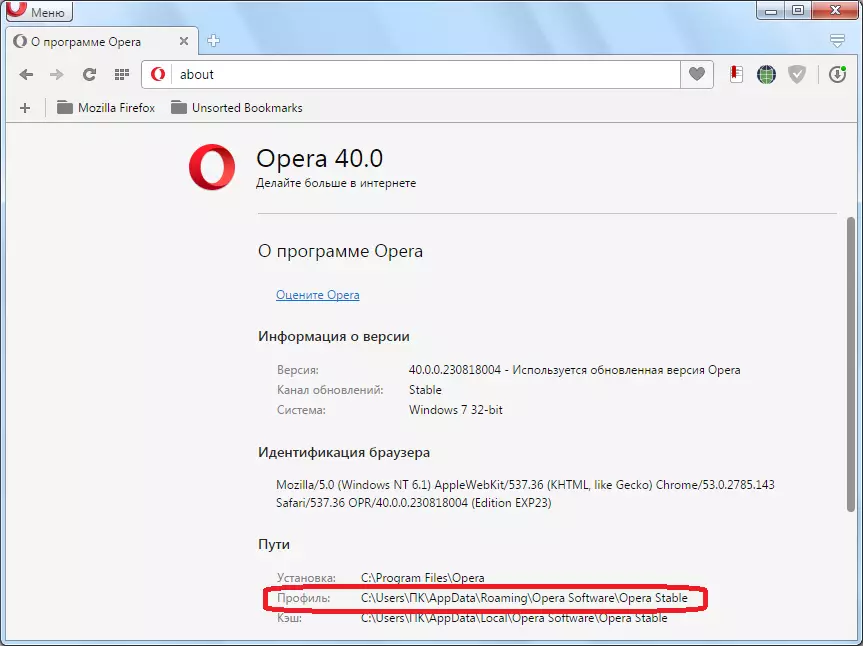
Кез келген файл менеджерін пайдалану үшін профильге өтіңіз. Енді біз қай файлдарды үнемдеуге болатындығын шешуіміз керек. Әрине, бұл әр пайдаланушы өзі үшін шешеді. Сондықтан біз тек негізгі файлдардың аттары мен функцияларын атаймыз.
- Бетбелгілер - бетбелгілер осында сақталады;
- Cookie файлдары - печенье сақтау;
- Таңдамал - бұл файл жедел панельдің мазмұнына жауап береді;
- Тарих - файлда веб-беттерге бару тарихы бар;
- Кіру Деректер - Мұнда SQL кестесінде осы сайттарға логиндер мен парольдер, пайдаланушы шолғышты есте сақтауға мүмкіндік беретін деректер бар.
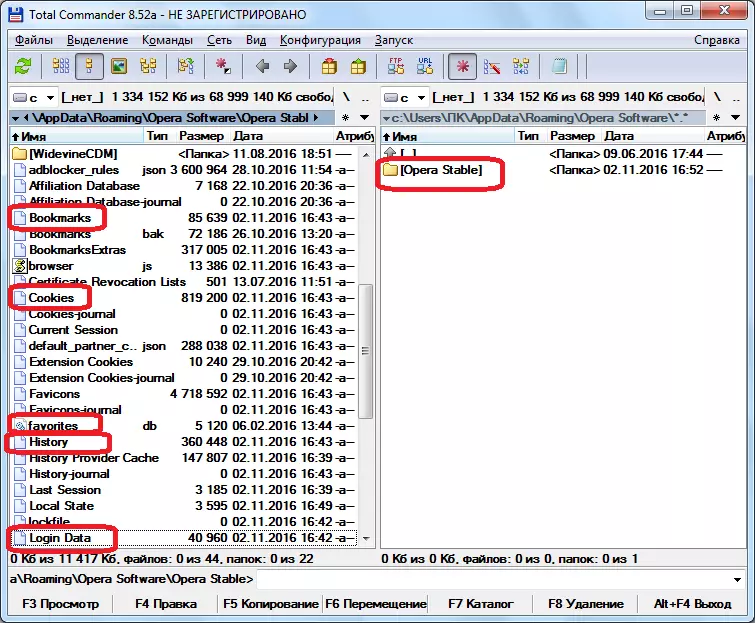
Пайдаланушы сақтағысы келетін файлдарды, оларды USB флэш-жадына немесе басқа қатты диск каталогына көшіретін файлдарды таңдау үшін қалады. Осыдан кейін сіз сақталған файлдарды бұрын орналастырылған каталогқа қайтара аласыз.
Көріп отырғаныңыздай, операны стандартты қайта орнату өте қарапайым, және ол кезде барлық пайдаланушы шолғышының параметрлері сақталады. Бірақ, егер сізге браузерді профильмен бірге қайта орнатыңыз немесе амалдық жүйені қайта орнатыңыз немесе амалдық жүйені қайта орнатыңыз, содан кейін оларды көшіріп алу арқылы пайдаланушы параметрлерін сақтау мүмкіндігі.
